手机连接wifi怎么共享给电脑 手机如何将已连接的WiFi共享给电脑
更新时间:2023-11-22 12:08:28作者:yang
手机连接wifi怎么共享给电脑,在现代社会中手机已经成为我们生活中必不可少的工具之一,而无线网络连接也是我们日常生活中必不可少的一部分。当我们在外出时,如果手机已经连接了WiFi,我们可能会想要将这个网络共享给我们的电脑使用。手机如何将已连接的WiFi共享给电脑呢?这一点对于需要频繁使用电脑上网的人来说尤为重要。接下来我们将探讨一下手机连接WiFi后如何将其共享给电脑使用的方法。
具体方法:
1.打开手机,找到主页的【设置】图标
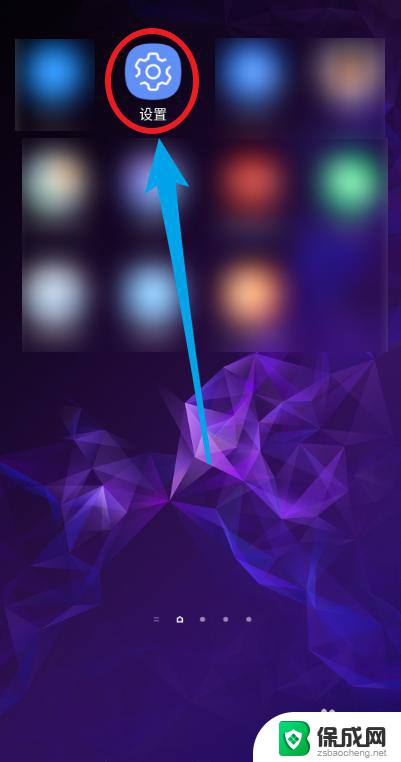
2.点击【连接】选项,包括wifi等
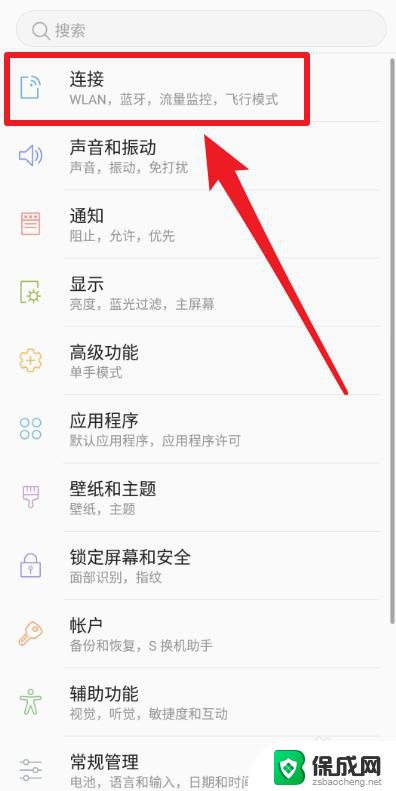
3.选择【移动热点和网络共享】选项
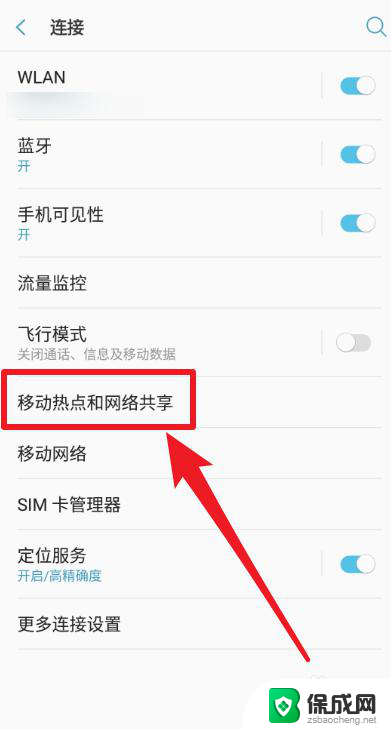
4.选择【USB网络共享】选项
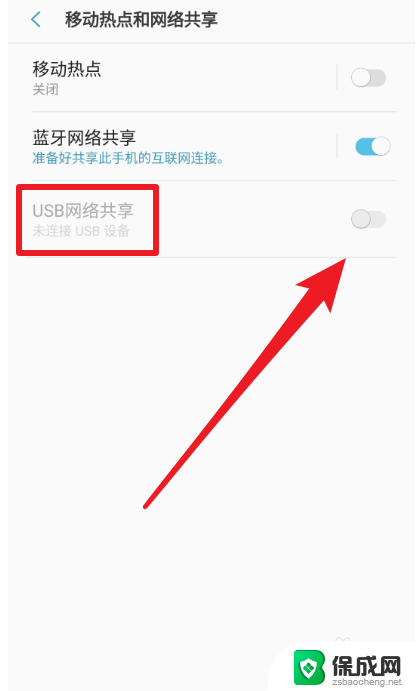
5.将手机的USB数据线连接到笔记本电脑,然后点击使其设置为使能
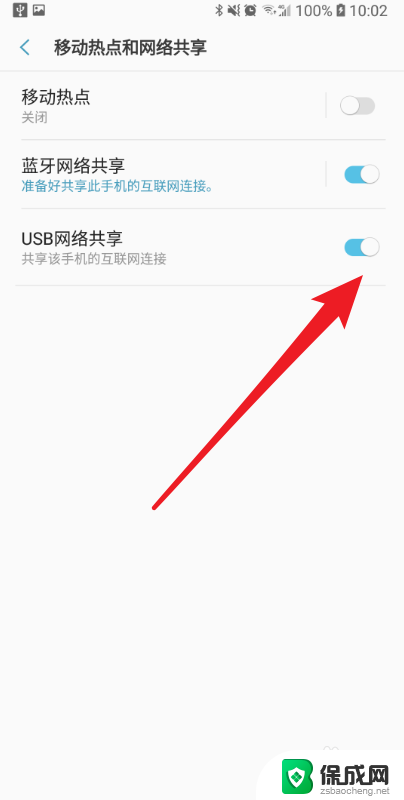
6.然后笔记本电脑会自动连接到手机的wifi,并在右下角显示对应的图标
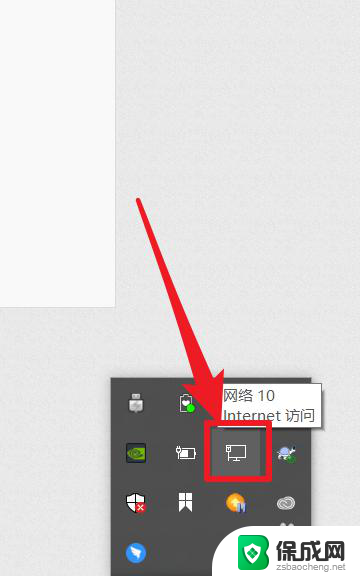
以上就是手机连接wifi后如何与电脑共享的全部内容,如果你遇到这种情况,可以按照以上步骤解决问题,非常简单快速。
手机连接wifi怎么共享给电脑 手机如何将已连接的WiFi共享给电脑相关教程
-
 手机怎样共享wifi 如何将手机的WiFi连接分享出去
手机怎样共享wifi 如何将手机的WiFi连接分享出去2024-04-03
-
 手机如何连接电脑上的wifi 手机通过电脑的网络共享上网
手机如何连接电脑上的wifi 手机通过电脑的网络共享上网2024-01-22
-
 电脑怎么共享手机wifi无线网 手机WIFI如何与电脑共享网络
电脑怎么共享手机wifi无线网 手机WIFI如何与电脑共享网络2023-10-16
-
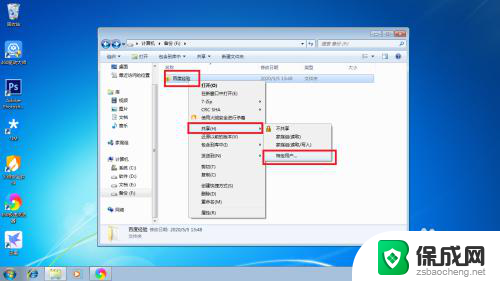 电脑共享文件给手机 手机与电脑共享文件的具体步骤
电脑共享文件给手机 手机与电脑共享文件的具体步骤2024-01-22
-
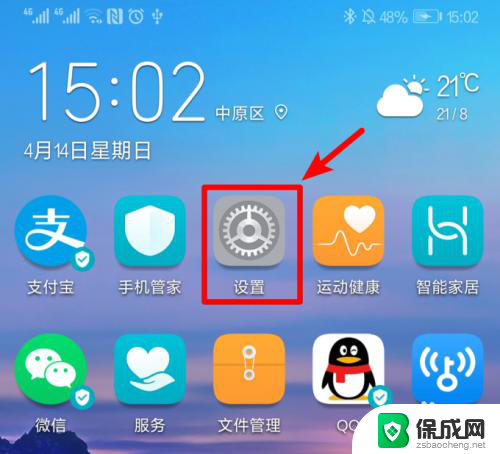 如何用usb手机共享网络给电脑 手机如何通过USB共享网络给台式电脑
如何用usb手机共享网络给电脑 手机如何通过USB共享网络给台式电脑2024-03-08
-
 电脑连接手机wifi怎么连接 手机通过WIFI连接电脑上网方法
电脑连接手机wifi怎么连接 手机通过WIFI连接电脑上网方法2024-02-13
电脑教程推荐